|
|
GyaOトラブルinfo
このページではGyaOの配信動画が見れない場合のQ&Aを紹介します。ここで紹介するQ&AはGyaOの公式Q&Aに掲載されていない物の内、当サイト掲示板やお問い合わせから寄せられた解決事例に元付いて作成されていますので、参考程度に。なんらかのトラブルが発生しても当サイト責任を取る事はできませんのでご了承くださいませ。
■ Windows Media Player の上書き再インストール
GyaOの推奨環境ではWindows Media Player 9以上となっています。Windows Media Player 9以前のバージョンを導入している場合はMicrosoft社より、自分の環境に合った最新バージョンを導入してください。
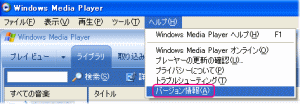
自分の環境に導入されている Windows Media Player のバージョンは起動〔最大化〕した状態で上部ツールバー〔ヘルプ〕→〔バージョン情報〕にて確認できます。
このページではWindows XP環境でのWindows Media Player 10の上書き再インストール方法を解説して行きます。これによって、再生環境がリセットされ、Windows Media Player が原因でGyaOの配信動画番組が視聴できない不都合が解消される可能性があります。
まず、 Microsoft社 より、Windows Media Player 10のインストーラーをダウンロードします。
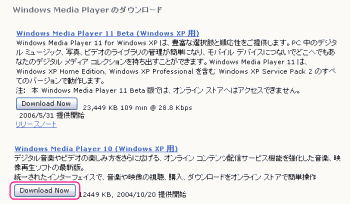
GyaOの推奨ではBeta版は除くとありますので、問題は無いとは思うのですが、ここではWindows Media Player 10 のインストーラーをダウンロードして下さい。既に11Betaを導入している場合はダウングレード不可能なので、再度 Windows Media Player 11Betaを上書き再インストールしてください。〔Download Now〕をクリック。
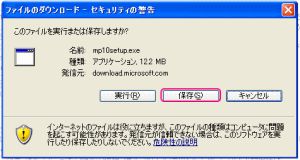
保存場所は何処にインストーラーをダウンロードしたか判らなくなると困るので、デクストップを指定して〔保存〕をクリック。

Windows Media Player 10 のインストーラーのダウンロードが完了したら、必ず起動中の全てのプログラムを終了してダブルクリックでインストールを開始してください。
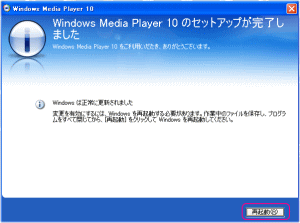
Windows Media Player 10 の上書き再インストールが完了したら〔再起動〕をクリック。
次に以下の手順でバッファの設定を確認して下さい。
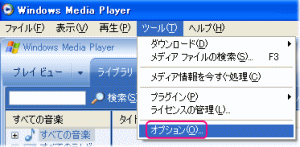
Windows Media Player を起動後〔最大化状態〕、上部ツールバー〔ツール〕→〔オプション〕
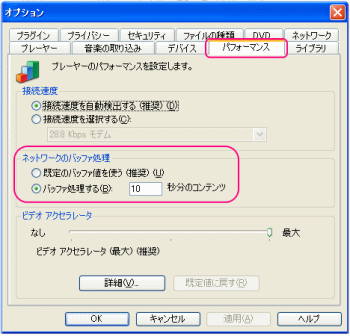
〔パフォーマンスタブ内〕のネットワークのバッファ処理が、推奨の〔既定のバッファ値を使う〕ではなく、〔バッファ処理をする〕にチェックがあり、秒数は10秒となっているか確認してください。
この確認が完了したら一度、GyaOの動画配信が正常に再生されるか確認してみてください。
次に正常に動画配信はされるが、、映像が途切れたりカクカクコマ送りになる場合の対処方法を解説します。
|
|